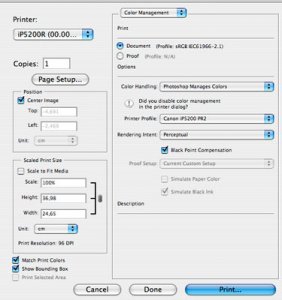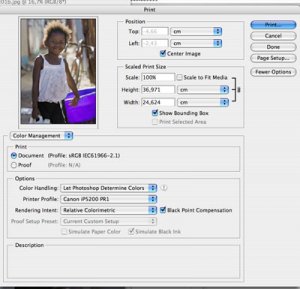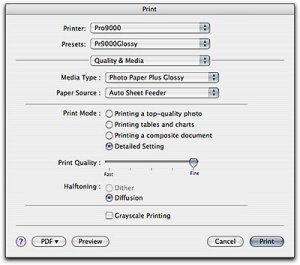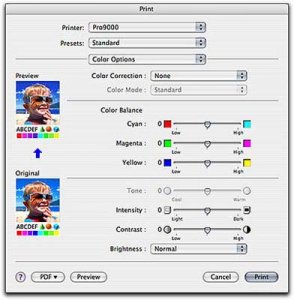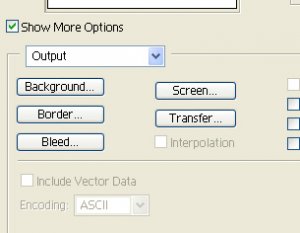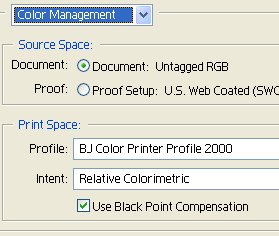almanakis
Aktiv medlem
Jag har lite funderingar.
Jag undrar så här fördt när jag arbetar med filen i raw och drar in den till PS så använder jag AdobeRGB sen efter det är jag lite konfus vad gäller vilken färgrymd jag ska jobba med ifall jag ska skriva ut bilden på min skrivare.
Någon som vet vilken profil som ska stå på assign to profile respektive convert to profile.
Jag har en kalibrerad skärm, ska man välja den profilen på någon av dessa förslag?
Jag har en epson r340 med ett colorworkshop system med tillhörande ICC profil.
När man väljer print with preview. Vad ska jag välja att Photoshop bestämmer färgerna eller skrivaren, Sen i inställnignar för skrivaren, vad ska jag välja där? Ska jag välja Min ICC-profil för bläcksystemet eller hur går detta till.
Jag har exprimenterat mkt och nu börjar det bli dyrt liksom både färg och papper. Är inte riktigt nöjd med resultatet. Vore otroligt bra ifall någon som verkligen kan detta kan staka upp från punkt 1 vilka profiler man ska använda i vilka steg.
Tack på förhand!
Mvh/Nicholas
Jag undrar så här fördt när jag arbetar med filen i raw och drar in den till PS så använder jag AdobeRGB sen efter det är jag lite konfus vad gäller vilken färgrymd jag ska jobba med ifall jag ska skriva ut bilden på min skrivare.
Någon som vet vilken profil som ska stå på assign to profile respektive convert to profile.
Jag har en kalibrerad skärm, ska man välja den profilen på någon av dessa förslag?
Jag har en epson r340 med ett colorworkshop system med tillhörande ICC profil.
När man väljer print with preview. Vad ska jag välja att Photoshop bestämmer färgerna eller skrivaren, Sen i inställnignar för skrivaren, vad ska jag välja där? Ska jag välja Min ICC-profil för bläcksystemet eller hur går detta till.
Jag har exprimenterat mkt och nu börjar det bli dyrt liksom både färg och papper. Är inte riktigt nöjd med resultatet. Vore otroligt bra ifall någon som verkligen kan detta kan staka upp från punkt 1 vilka profiler man ska använda i vilka steg.
Tack på förhand!
Mvh/Nicholas